Virus Bozq entfernen (viren)
Anleitung für die Entfernung des Bozq-Virus
Was ist Bozq ransomware?
Bozq Ransomware – ein Kryptovirus, der den Computer beschädigen kann
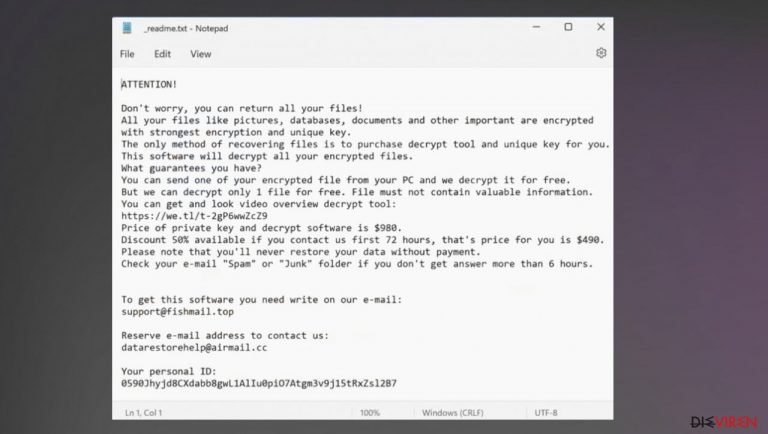
Die Bozq Ransomware ist ein Virus, der mittels Verschlüsselungstechnologien auf militärischem Niveaus Tabellen, Bilder, Dokumente, Audio- und Videodateien unbrauchbar macht. Die Ransomware verleitet ihre Opfer anschließend dazu, sich mit den Kriminellen in Verbindung zu setzen, was weitere Angriffe zu Folge haben kann, da sie über die E-Mail-Nachrichten und betrügerischen Webseiten weitere Malware verbreiten können.
Der Virus Bozq nutzt die Unachtsamkeit von Menschen beim Empfang von E-Mails aus, indem er seine schädlichen Dateien in den Anhängen einbettet. Aber auch Plattformen für Raubkopien werden verwendet, um diesen Dateisperrer zu verbreiten. Bemerkbar macht sich die Infizierung durch Dateien, die mit einem eindeutigen Anhang gekennzeichnet sind, allerdings können Systemdateien noch stärker betroffen und unbemerkt beschädigt sein.
Der Bozq Dateivirus kann Antivirensoftware deaktivieren, zusätzliche Prozesse ausführen, um das Fortbestehen dieser Bedrohung zu gewährleisten und auf diese Weise die Betroffenen davon abhalten, die Infektion ordnungsgemäß zu beseitigen. Problematisch sind außerdem die Geldforderungen und verwendeten Erpressungsmethoden, die die anonyme Überweisung von Kryptowährungen beinhalten.
Die hinter dem Virus steckenden Kriminellen hinterlassen zur Aufklärung ihre Opfer die Datei _readme.txt auf dem Gerät, worin die verschiedenen Optionen erklärt sind. Die Entwickler der Bozq Ransomware geben darin insbesondere an, dass man bei Bezahlung des Lösegelds ein Wiederherstellungstool erhält. Es handelt sich hierbei wie immer um keine vertrauenswürdige Gruppe von Kriminellen, denn sie ändern und verbessern die Bedrohungen wöchentlich, so dass es möglicherweise nicht einmal Entschlüsselungstools gibt, wie Experten immer wieder feststellen mussten.
Einzelheiten zur Bedrohung
| Name | Bozq Ransomware |
|---|---|
| Typ | Kryptovirus, Ransomware, Erpressersoftware, Dateisperrer |
| Dateimarker | .bozq |
| Familie | STOP Virus/ Djvu Ransomware |
| Erpresserbrief | _readme.txt |
| Höhe des Lösegelds | 490$ bis zu 980$ in Bitcoin |
| Verbreitung | Die schädlichen Dateien werden an E-Mails angehangen und verbreiten die Ransomware, aber auch andere Bedrohungen können von dieser Methode Gebrauch machen. Zudem werden häufig Plattformen für Raubkopien zur Verbreitung von Ransomware verwendet |
| Kontakt | support@fishmail.top, datarestorehelp@airmail.cc |
| Entfernung | Die Virenentfernung ist möglich mithilfe einer anständigen Anti-Malware und einem vollständigen Systemscan |
| Reparatur | Reparieren Sie durch die Ransomware beschädigte Systemdateien mit einer Anwendung wie FortectIntego |
Tipps für die Entfernung der Bedrohung
Die Ransomware Bozq kann viele Teile des Computers beeinträchtigen, darunter Systemdateien und Prozesse, die für die Entfernung und Wiederherstellung von Dateien vorgesehen sind. Die erfolgreiche Entfernung dieser Ransomware wird zur Folge haben, dass der Computer virenfrei ist und die Infektion das System nicht mehr beeinträchtigt, aber dies gilt nicht für die Benutzerdateien. Die Entfernung der Ransomware ist nicht gleichzusetzen mit der Entschlüsselung oder der Wiederherstellung der betroffenen Benutzerdateien.
Es gibt keinen geeigneten Weg, die betroffenen Dateien zu entschlüsseln und den Virus zu stoppen. Sie müssen daher die Infektion entfernen und die Aktivitäten dieses berüchtigten Dateisperrers unterbinden. Durch die Entfernung des Bozq Dateivirus stellen Sie sicher, dass die Verschlüsselung nicht mehr stattfinden kann. Andernfalls würde die Ransomware eine weitere Verschlüsselungsrunde durchführen und dabei auch wiederhergestellte oder ersetzte Dateien erneut verschlüsseln.
Für die Entfernung des Dateisperrers benötigen Sie eine Anti-Malware, die auf Erkennungs-Engines basieren und alle bösartigen Dateien und Anwendungen finden können. Die Ausführung einer Anti-Malware wie Malwarebytes oder SpyHunter 5Combo Cleaner kann genau anzeigen, welche Dateien und Programme gefährlich sind, so dass Sie alle potenzielle Malware entfernen können.
Bozq kann mit einer Anti-Malware entfernt werden und auf diese Weise können Sie die Wiederherstellung des Computers angehen. Die Bedrohung wird in den Ergebnissen des vollständigen Systemscans aufgeführt und alle gefundenen Infektionen müssen vom Computer entfernt werden. Nach einer erneuten Überprüfung können Sie das das System wiederherstellen und die betroffenen Daten durch früher angefertigte Sicherheitskopien ersetzen.
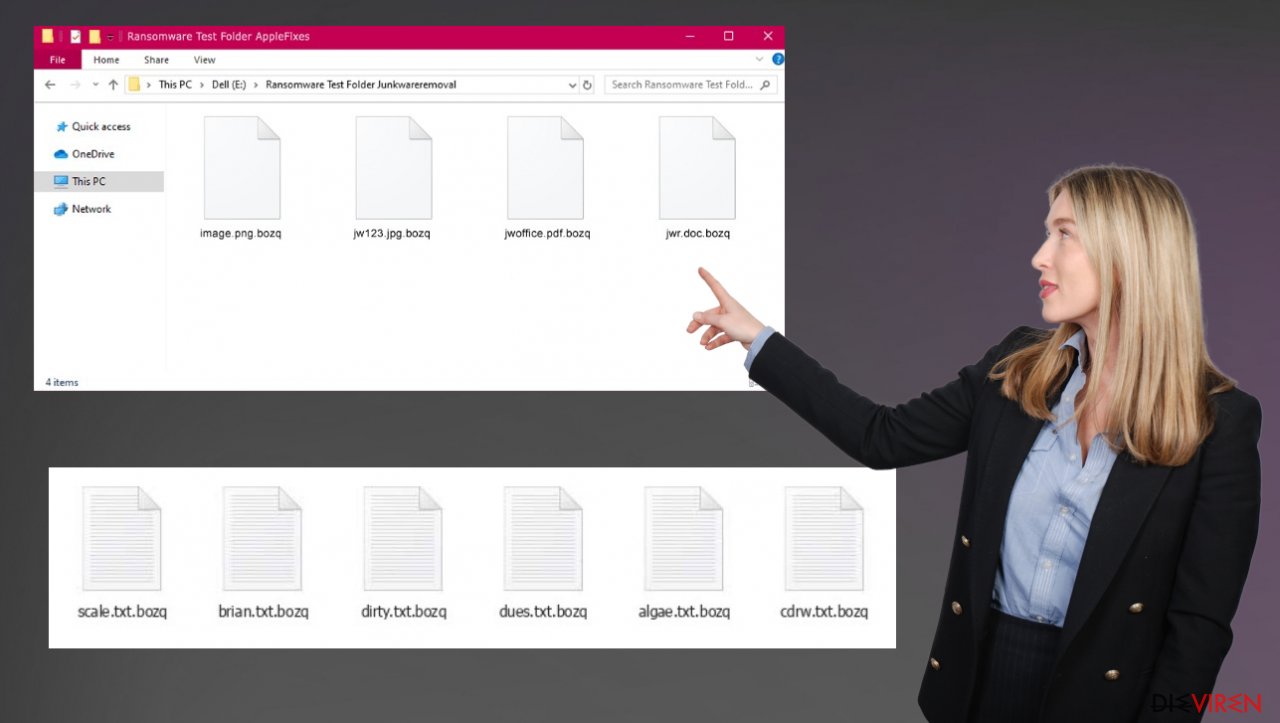
Die Reparatur von Systemdateien
Sobald ein Computer mit Malware infiziert ist, wird sein System in seiner Funktionsweise verändert. So kann eine Infektion beispielsweise die Windows-Registrierungsdatenbank verändern, wichtige Start- und andere Bereiche beschädigen, DLL-Dateien löschen oder beschädigen usw. Sobald eine Systemdatei durch Malware beschädigt ist, kann die Antivirensoftware nichts mehr dagegen tun und muss die Systemdatei so belassen, wie sie ist. Infolgedessen kann es zu Leistungs-, Stabilitäts- und Nutzungsproblemen kommen, die so weit gehen, dass eine vollständige Neuinstallation von Windows erforderlich wird.
Wir empfehlen daher dringend die Verwendung der einzigartigen, patentierten Technologie von FortectIntego. Sie kann nicht nur Virenschäden nach der Infektion beheben, sondern ist auch in der Lage, Malware zu entfernen, die bereits in das System eingedrungen ist, dank mehrerer vom Programm verwendeter Engines. Darüber hinaus ist die Anwendung auch in der Lage, verschiedene Windows-Probleme zu beheben, die nicht durch Malware-Infektionen verursacht werden, z.B. Bluescreens, Hängenbleiben, Registrierungsfehler, beschädigte DLLs usw.
- Laden Sie die Anwendung herunter, indem Sie auf den Link oben klicken
- Klicken Sie auf ReimageRepair.exe

- Bestätigen Sie in der Benutzerkontensteuerung mit Ja
- Klicken Sie auf Installieren und warten Sie, bis der Installationsprozess abgeschlossen ist

- Die Analyse Ihres Rechners beginnt sofort

- Sobald die Analyse abgeschlossen ist, prüfen Sie das Resultat – die Ergebnisse werden in einer Zusammenfassung aufgelistet
- Sie können nun auf jedes einzelne Problem klicken und es manuell beheben
- Wenn Sie viele Probleme sehen, die Sie selbst nicht beheben können, empfehlen wir die Lizenz zu erwerben und die Probleme automatisch beheben zu lassen

Bei Gebrauch von FortectIntego müssen Sie sich zukünftig keine Sorgen mehr über Computerprobleme machen, da die meisten Probleme jederzeit durch einen vollständigen Systemscan zügig behoben werden können. Wichtiger noch: Sie können den mühsamen Prozess einer Neuinstallation von Windows vermeiden, wenn etwas aus dem einen oder anderen Grund schief geht.
Die Gefahren hinter der Infektion
Viren wie die Bozq Ransomware verbreiten sich unbemerkt, indem sie als Links oder angehangene Dateien in verschiedene Phishing-Mails eingebettet werden, die die spezielle bösartige Virennutzlast enthalten. Nichtsahnende Nutzer bemerken nicht einmal, dass die Datei unsicher ist, da die Infiltrierung schnell und unbemerkt verläuft.
Die Infektion beginnt, sobald die Datei auf den Computer geladen wird. Die Bedrohung verschleiert jedoch ihre Verschlüsselungsprozesse, indem sie gefälschte Fehlermeldungen oder Updatemeldungen anzeigt, so dass die Betroffenen glauben, dies seien die Gründe für die Geschwindigkeits- oder Leistungseinbuße.
Neben der Verschlüsselung versucht die Ransomware außerdem ihre Persistenz zu gewährleisten. Dazu verändert sie Systemdateien und Programme und lädt zusätzliche Prozesse auf dem Computer. Die zusätzlichen Prozesse könnten weitere Viren wie Trojaner oder Malware einschleusen, eine weitere gängige Verbreitungsmethode wie auch dieser Virus in das System gelangen kann.
Die Infektion ist schwerwiegend, aber wenn Sie behutsam mit Dateien umgehen, die Sie auf dem Computer öffnen und laden, können Sie Infektionen in Zukunft vermeiden. Da eine Infiltrierung jedoch häufig vorkommt, kann die präventive Installation von Anti-Malware besonders hilfreich sein, um den Weg für Viren in das System zu sperren.
Die Wiederherstellung der Dateien
Da nicht viele Sicherheitskopien von ihren Dateien erstellen, bevor sie letztendlich von einer Ransomware angegriffen wurden, sind die Dateien oftmals dauerhaft verloren. Die Bezahlung von Kriminellen ist auch in diesem Falle sehr riskant, da diese ihre Versprechen möglicherweise nicht einhalten und das erforderliche Entschlüsselungsprogramm nicht aushändigen, falls es überhaupt existiert.
Auch wenn sich das schrecklich anhört, ist noch nicht alles verloren – Datenwiederherstellungssoftware kann Ihnen in manchen Situationen helfen (es hängt stark vom verwendeten Verschlüsselungsalgorithmus ab, ob die Ransomware die programmierten Aufgaben erfüllen konnte, usw.). Da es Tausende verschiedener Ransomware-Stämme gibt, ist es unmöglich, sofort zu sagen, ob Software von Drittanbietern für Sie funktionieren wird.
- Laden Sie Data Recovery Pro herunter.
- Führen Sie einen Doppelklick auf das Installationsprogramm aus, um die Installation zu starten.

- Folgen Sie den Anweisungen auf dem Bildschirm.

- Sobald Sie auf Fertigstellen drücken, können Sie die App verwenden.
- Wählen Sie Alles aus oder wählen Sie die Ordner einzeln aus, aus denen die Dateien wiederhergestellt werden sollen.

- Klicken Sie auf Weiter.
- Aktivieren Sie den Tiefen-Scan und wählen Sie die zu prüfenden Laufwerke aus.

- Klicken Sie auf Scan und warten Sie, bis der Vorgang abgeschlossen ist.

- Sie können nun auswählen, welche Ordner/Dateien wiederhergestellt werden sollen – vergessen Sie nicht, dass Sie auch die Möglichkeit haben, nach dem Dateinamen zu suchen!
- Drücken Sie auf Wiederherstellen, um Ihre Dateien wiederherzustellen.

Der Virus Bozq gehört zu einer Familie, die bereits 600 Versionen umfasst und bei diesen nur wenige oder gar keine Optionen zur Wiederherstellung von Dateien gibt. Auch wenn dies aussichtlos klingt, fallen Sie nicht auf die Behauptungen der Kriminellen oder Betrügern im Internet herein. Hinterfragen und prüfen Sie die Quellen gründlich, bevor Sie Hilfe in Anspruch nehmen, ein Programm herunterladen oder kaufen.
Beachten Sie, dass es den Menschen heutzutage nur noch um ihren eigenen Vorteil geht. Das ist bei den Menschen im Internet und bei den Kriminellen, die hinter diesen Malware-Bedrohungen stecken, nicht anders. Der Virus ist auf finanzielle Erpressung und Einschüchterungstaktiken ausgerichtet. Stellen Sie also sicher, dass Sie ihn entfernen und jeglichen Kontakt mit den Entwicklern von Bozq vermeiden.
Anleitung für die manuelle Entfernung des Bozq-Virus
Ransomware: Wichtige Schritte vor der Entfernung von Bozq
Die Infektion mit Ransomware und die Verschlüsselung von Dateien sind zwei unabhängige Prozesse, auch wenn die ungewollte Verschlüsselung ohne eine Infektion nicht möglich wäre. Es ist jedoch wichtig zu verstehen, dass eine Malware diverse Änderungen am Betriebssystem vornimmt und dessen Funktionsweise grundlegend ändert.
WICHTIG für alle, die keine Backups haben! →
Wenn Sie direkt Sicherheits- oder Wiederherstellungssoftware verwenden, könnten Sie Ihre Dateien dauerhaft beschädigen. In diesem Fall wäre dann auch ein funktionierendes Entschlüsselungsprogramm nicht in der Lage, die Daten zu retten.
Bevor Sie mit den folgenden Anweisungen fortfahren, sollten Sie die durch Bozq ransomware verschlüsselten Dateien auf ein separates Speichergerät kopieren, z.B. einen USB-Stick oder eine SSD, und dann das Gerät vom Computer trennen. Verschlüsselte Daten enthalten keinen bösartigen Code, so dass sie sicher auf andere Geräte übertragen werden können.
Die folgenden Anweisungen mögen zunächst überwältigend und kompliziert erscheinen, sie sind jedoch nicht schwer zu verstehen, solange Sie die einzelnen Schritte in der richtigen Reihenfolge durchführen. Diese umfassende kostenlose Anleitung soll Ihnen helfen, den Prozess der Malware-Entfernung und die Datenwiederherstellung korrekt durchzuführen.
Wenn Sie Fragen oder Kommentare haben oder Sie Probleme beim Befolgen der Anweisungen haben, zögern Sie nicht uns über Fragt uns zu kontaktieren.
WICHTIG! →
Die Malware muss vollständig vom Computer entfernt worden sein, bevor Sie mit der Datenwiederherstellung beginnen, da die Ransomware sonst die wiederhergestellten Dateien erneut verschlüsselt.
Ransomware: Bearbeiten oder löschen Sie die Host-Datei
Einige Ransomware-Varianten können die Hosts-Datei in Windows bearbeiten, sodass sie den Zugriff auf bestimmte Webseiten verhindert. Varianten der Djvu-Ransomware fügen beispielsweise Dutzende von URLs sicherheitsrelevanter Webseiten hinzu, wie z.B. dieviren.de. Jeder Eintrag bedeutet, dass man nicht auf die aufgeführten Webadressen zugreifen kann und stattdessen eine Fehlermeldung erhält.
Hier sehen Sie ein Beispiel für Einträge in „hosts“, die von der Ransomware eingespeist wurden:

Damit Sie wieder uneingeschränkt auf alle Webseiten zugreifen können, sollten Sie die Datei löschen (Windows erstellt sie automatisch neu) oder alle von der Malware erstellten Einträge entfernen. Wenn Sie die „hosts“-Datei noch nie bearbeitet haben, können Sie sie problemlos löschen, indem Sie sie markieren und die Tastenkombination Umschalt + Entf drücken. Navigieren Sie dazu zu folgendem Speicherort:
C:\\Windows\\System32\\drivers\\etc\\

Ransomware: use Emsisoft decryptor for STOP/Djvu
Wenn Sie Ihren Computer mit einer der Djvu-Varianten infiziert haben, empfehlen wir das Entschlüsselprogramm von Emsisoft für Djvu/STOP zu verwenden. Bitte beachten Sie jedoch, dass das Tool nicht bei jedem funktioniert. Das Tool funktioniert nur, wenn Dateien mit einer Offline-ID gesperrt wurden, weil die Malware nicht mit ihren Servern kommunizieren konnte.
Selbst wenn das bei Ihnen der Fall ist, muss jemand von den Opfern die Kriminellen bezahlen, einen Offline-Schlüssel abrufen und ihn dann den Sicherheitsforschern von Emsisoft mitteilen. Es kann also vorkommen, dass Sie trotzdem nicht in der Lage sind die verschlüsselten Dateien sofort wiederherzustellen. Wenn der Entschlüsseler also sagt, dass Ihre Daten mit einer Offline-ID gesperrt wurden, aber derzeit nicht wiederhergestellt werden können, sollten Sie es zu einem späteren Zeitpunkt noch einmal versuchen. Übrigens müssen Sie eine Datei – eine verschlüsselte und eine unverschlüsselte Version – auf die Server des Unternehmens hochladen, bevor Sie fortfahren.
- Laden Sie die App von der offiziellen Webseite von Emsisoft

- Nachdem Sie auf Download gedrückt haben, sollte ein kleines Pop-up namens decrypt_STOPDjvu.exe auftauchen – klicken Sie es an.

- Drücken Sie auf Ja, falls die Benutzerkontensteuerung Sie dazu auffordert.
- Stimmen Sie durch ein Klicken auf Yes zu den Lizenzbedingungen ein.

- Nachdem der Haftungsausschluss angezeigt wird, drücken Sie auf OK.
- Das Tool sollte die betroffenen Ordner automatisch auflisten. Sie können dies aber auch manuell durchführen, indem Sie unten auf Add folder klicken.

- Drücken Sie auf Decrypt.

Danach gibt es drei mögliche Resultate:
- „Decrypted!“ wird unter Dateien angezeigt, die erfolgreich entschlüsselt wurden – sie sind nun wieder verwendbar.
- „Error: Unable to decrypt file with ID:“ bedeutet, dass für diese Version des Virus noch kein Schlüssel verfügbar ist und Sie es später noch einmal versuchen sollten.
- „This ID appears to be an online ID, decryption is impossible“ – Die Dateien lassen sich mit diesem Tool leider nicht entschlüsseln.
Ransomware: Entfernung der Ransomware über den abgesicherten Modus
Wichtig! →Die Anleitung zur manuellen Entfernung von Ransomware ist für Computerlaien möglicherweise zu kompliziert. Für die korrekte Ausführung sind fortgeschrittene IT-Kenntnisse erforderlich, da durch das Löschen oder Beschädigen von wichtigen Systemdateien, Windows nicht mehr korrekt arbeitet. Darüber hinaus kann die manuelle Entfernung Stunden in Anspruch nehmen, bis sie abgeschlossen ist. Wir raten daher dringend zur oben beschriebenen automatischen Methode.
Schritt 1. Greifen Sie auf den abgesicherten Modus mit Netzwerktreibern zu
Die manuelle Entfernung von Malware sollte am besten über den abgesicherten Modus erfolgen.
Windows 7 / Vista / XP
- Klicken Sie auf Start > Herunterfahren > Neu starten > OK.
- Wenn der Computer aktiv wird, drücken Sie mehrmals die Taste F8, bis Sie das Fenster Erweiterte Startoptionen sehen. (Wenn das nicht funktioniert, versuchen Sie F2, F12, Entf, etc., abhängig vom Modell des Motherboards.)
- Wählen Sie aus der Liste Abgesicherter Modus mit Netzwerktreibern aus.

Windows 10 / Windows 8
- Klicken Sie mit der rechten Maustaste auf Start und wählen Sie Einstellungen.

- Scrollen Sie nach unten und wählen Sie Update und Sicherheit.

- Wählen Sie im linken Bereich des Fensters Wiederherstellung.
- Scrollen Sie nun nach unten zum Abschnitt Erweiterter Start.
- Klicken Sie auf Jetzt neu starten.

- Wählen Sie Problembehandlung.

- Gehen Sie zu Erweiterte Optionen.

- Wählen Sie Starteinstellungen.

- Klicken Sie auf Neu starten.
- Drücken Sie nun auf 5 oder klicken Sie auf 5) Abgesicherten Modus mit Netzwerktreibern aktivieren.

Schritt 2. Beenden Sie verdächtige Prozesse
Der Task-Manager ist ein nützliches Tool, das alle im Hintergrund laufenden Prozesse anzeigt. Gehört einer der Prozesse zu einer Malware, müssen Sie ihn beenden:
- Drücken Sie auf Ihrer Tastatur auf Strg + Umschalt + Esc, um den Task-Manager zu öffnen.
- Klicken Sie auf Mehr Details.

- Scrollen Sie nach unten zum Abschnitt Hintergrundprozesse und suchen Sie nach verdächtige Einträge.
- Klicken Sie den verdächtigen Prozess mit der rechten Maustaste an und wählen Sie Dateipfad öffnen.

- Gehen Sie zurück zu dem Prozess, klicken Sie ihn mit der rechten Maustaste an und wählen Sie Task beenden.

- Löschen Sie den Inhalt des bösartigen Ordners.
Schritt 3. Prüfen Sie den Programmstart
- Drücken Sie auf Ihrer Tastatur auf Strg + Umschalt + Esc, um den Task-Manager zu öffnen.
- Gehen Sie zum Reiter Autostart.
- Klicken Sie mit der rechten Maustaste auf das verdächtige Programm und wählen Sie Deaktivieren.

Schritt 4. Löschen Sie die Dateien des Virus
Zu Malware gehörende Dateien können sich an beliebige Stellen auf dem Computer verstecken. Hier einige Anweisungen, die bei der Suche helfen können:
- Geben Sie Datenträgerbereinigung in der Windows-Suche ein und drücken Sie auf die Eingabetaste.

- Wählen Sie das zu bereinigende Laufwerk aus (C: ist normalerweise das Hauptlaufwerk und auch wahrscheinlich das Laufwerk, in dem sich bösartige Dateien befinden).
- Blättern Sie durch die Liste der zu löschenden Dateien und wählen Sie die folgenden aus:
Temporäre Internetdateien
Downloads
Papierkorb
Temporäre Dateien - Wählen Sie Systemdateien bereinigen.

- Des Weiteren empfiehlt es sich nach bösartigen Dateien in den folgenden Ordnern zu suchen (geben Sie jeden Eintrag in die Windows-Suche ein und drücken Sie die Eingabetaste):
%AppData%
%LocalAppData%
%ProgramData%
%WinDir%
Wenn Sie fertig sind, starten Sie den PC in den normalen Modus.
Als Letztes sollten Sie sich natürlich immer über den Schutz vor Crypto-Ransomware Gedanken machen. Um den Computer vor Bozq und anderer Ransomware zu schützen, sollten Sie eine bewährte Anti-Spyware, wie beispielsweise FortectIntego, SpyHunter 5Combo Cleaner oder Malwarebytes, nutzen.
Für Sie empfohlen
Wählen Sie den richtigen Webbrowser und sorgen Sie für mehr Sicherheit mit einem VPN
Online-Spionage hat in den letzten Jahren an Dynamik gewonnen und Internetnutzer interessieren sich immer mehr dafür, wie sie ihre Privatsphäre schützen können. Eines der grundlegenden Methoden, um für eine extra Schutzschicht zu sorgen, ist: Die Wahl eines privaten und sicheren Webbrowsers.
Es ist jedoch möglich, noch eine zusätzliche Schutzebene hinzuzufügen und ein völlig anonymes Surfen im Internet zu schaffen, und zwar mithilfe dem VPN Private Internet Access. Die Software leitet den Datenverkehr über verschiedene Server um, so dass Ihre IP-Adresse und geografischer Standort getarnt bleiben. Die Kombination aus einem sicheren Webbrowser und einem VPN für den privaten Internetzugang ermöglicht es im Internet zu surfen, ohne das Gefühl zu haben, von Kriminellen ausspioniert oder ins Visier genommen zu werden.
Sichern Sie Ihre Dateien für den Fall eines Malware-Angriffs
Softwareprobleme aufgrund Malware oder direkter Datenverlust dank Verschlüsselung können zu Geräteproblemen oder zu dauerhaften Schäden führen. Wenn man allerdings aktuelle Backups besitzt, kann man sich nach solch einem Vorfall leicht retten und zurück an die Arbeit gehen.
Es ist daher wichtig, nach Änderungen am Gerät auch die Backups zu aktualisieren, sodass man zu dem Punkt zurückkehren kann, an dem man zuvor gearbeitet hat, bevor eine Malware etwas verändert hat oder sonstige Probleme mit dem Gerät auftraten und Daten- oder Leistungsverluste verursachten.
Wenn Sie von jedem wichtigen Dokument oder Projekt die vorherige Version besitzen, können Sie Frustration und Pannen vermeiden. Besonders nützlich sind sie, wenn Malware wie aus dem Nichts auftaucht. Verwenden Sie Data Recovery Pro für die Systemwiederherstellung.
